win10安装工具官方版不仅可以帮助你直接重装系统,也可以为你制作成u盘安装介质来为其他的电脑进行安装windows10系统。软件使用相当的方便,而且实用性非常强。欢迎下载体验!
MediaCreationTool(Win10安装程序)是由微软官方推出的win10安装工具,相比较于市面上的各种形形色色的U盘启动制作工具,相信由微软官方推出的MediaCreationTool(Win10安装程序)更加让你安心的下载安装和使用。
1、拥有 Internet 连接(可能需要缴纳 Internet 服务提供商费用)。
2、如果您想要创建介质,可以使用拥有至少 8GB 空间的空白 U 盘或空白 DVD(以及 DVD 刻录机)。我们建议使用空白 U 盘或 DVD,因为其中存储的任何内容都将被删除。
3、当从 ISO 文件刻录 DVD 时,如果系统提醒您光盘镜像文件太大,您需要使用双层 (DL) DVD 介质。
4、在计算机、USB 或外部驱动器上拥有足够的可用数据存储空间以用于下载。
1、选择立即下载工具,然后选择运行。您需要成为管理员才能运行此工具。
2、如果您同意许可条款,请选择接受。
3、在您想要执行什么操作?页面上,选择为另一台电脑创建安装介质,然后选择下一步。
4、选择 Windows 10 的语言、版本和体系结构(64 位或 32 位)。
5、选择您要使用哪种介质:
USB 闪存驱动器。连接至少有 8GB 空间的空白 USB 闪存驱动器。该闪存驱动器上的所有内容都将被删除。
ISO 文件。将 ISO 文件保存到您的电脑上,该文件可用于创建 DVD。在下载了该文件后,您可以转到该文件的保存位置,或者选择打开 DVD 刻录机,然后按照说明将该文件刻录到 DVD。有关使用 ISO 文件的详细信息,请参阅下面的使用 ISO 文件安装 Windows 10 的其他方法部分。
6、在创建了安装介质后,请执行以下步骤来使用它。
7、完成安装 Windows 10 的步骤后,请检查以确保安装了所有必要的设备驱动程序。若要立即检查更新,请选择“开始”按钮,然后转到“设置”>“更新和安全”>“Windows 更新”,然后选择“检查更新”。你也可以访问设备制造商的支持站点来获取所需的额外驱动程序。
 微软卡通秀最新版cartoon maker v6.0.1 免费版
微软卡通秀最新版cartoon maker v6.0.1 免费版
绿色资源网收集的MicrosoftCartoonMaker又叫微软卡通秀,是一款由微软官方推出的卡通头像制作工具,功能丰富,操作简便,想要什么效果微软卡通秀能够帮你轻松实现,有兴趣的小伙伴快来下载吧!微软卡通秀官方介绍MicrosoftCartoonMaker是一款神奇的卡通头像制作软件,把自己的照片输,欢迎免费下载体验
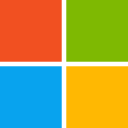 微软常用运行库合集 2016.04.07(32&64位)
微软常用运行库合集 2016.04.07(32&64位)
绿色资源网收集的微软常用运行库合集2016是Microsoft官方最新发布的,支持32位和64位系统,这些dll运行库可以解决很多精简或修改版软件dll文件缺失问题,欢迎下载使用。使用说明所有的安装文件全部来自微软官方网站,且为最新数字签名版本。这些运行库都是采用MicrosoftVisualStudi,欢迎免费下载体验
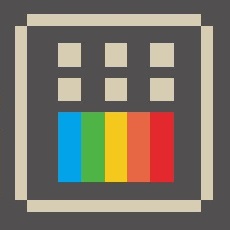 微软powertoys汉化版 v0.27 最新版
微软powertoys汉化版 v0.27 最新版
绿色资源网收集的powertoys是一款让你的电脑使用更加流畅的小工具,不仅具有强大的桌面窗口增强管理更有丰富的功能等你来体验,支持不同的操作系统更有体积小巧以及实用性高的优势等你来体验,为诸多办公使用用户的一款神器软件。喜欢的朋友赶紧来下载吧!微软powertoys汉化版介绍:,欢迎免费下载体验
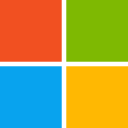 微软常用运行库合集 v2021.1.11 官方版
微软常用运行库合集 v2021.1.11 官方版
绿色资源网收集的微软运行库合集安装包支持win7、win10、xp等操作系统使用,里面集合了常用的微软运行环境和dll运行库,还为microsoftvisualstudio提供了封装函数功能;而且很多实用精华的文件都放在里面了,让你的系统更加平稳的运行,喜欢的用户快来下载吧!微软常用运行库合集特,欢迎免费下载体验

神舟电脑control center3.0控制软件 v2.5 最新版
 系统工具 / 250M
系统工具 / 250M
Whonix9.3(GNU/Linux和Tor匿名通用操作系统)
 系统工具 / 0KB
系统工具 / 0KB